Semua Topik
- Panduan Pengguna
-
- Pengguna Kamera
- Fotografi
- Desain Kreatif
- Penikmat Film
- Pecinta Travel
- Edukasi untuk Users
- Solusi Lainnya
- Hari Libur
- Media Sosial
- Pecinta Game
- Pengguna DVD
5 Aplikasi Converter MKV Terbaik untuk Mac
Ditulis oleh Kayla Morrison • 2023-01-17 11:29:19 • Solusi Terbaik
MKV, atau yang juga dikenal sebagai file Matroska Video, terdiri dari audio, video, subtitle, dan trek audio yang berisikan metadata yang kaya akan deskripsi, peringkat, cover art dan lain sebagainya. Belakangan ini, Windows 10 telah menambahkan fitur untuk menunjang MKV, FLAC dan lain-lain. Namun, tidak dengan pengguna Mac. Untuk mengatasi masalah Mac yang tidak menunjang MKV, maka banyak orang mulai mencari software konverter MKV pada Mac untuk bisa mengonversi file MKV ke MP4 Mac.
- Bagian 1. 5 Konverter MKV yang Terbaik untuk Pengguna Mac
- Bagian 2. Konverter Video MKV pada Mac versi Gratis vs Berbayar
- Bagian 3. Beberapa tips mengenai konverter MKV ke MP4 gratis pada Mac
Bagian 1. 5 Konverter MKV yang Terbaik untuk Pengguna Mac
Anda bisa mencoba menggunakan berbagai fitur, format, container dan codec untuk memaksimalkan pengalaman Anda dalam membuat video dengan komputer Mac. Berikut ini merupakan 5 konverter MKV terbaik untuk Mac yang bisa Anda gunakan untuk Mcc Anda dengan format file yang terjangkau dan canggih untuk mendapatkan pengalaman media yang terbaik.
Berikut ini merupakan pilihan kami mengenai Konverter MKV Terbaik untuk Mac:
- Wondershare UniConverter (sebelumnya disebut Wondershare Video Converter Ultimate)
- MacX Video Converter Pro
- WinX HD Video Converter
- iMedia Converter Deluxe
- Handbrake
1.Wondershare MKV Converter Mac
Pengguna Mac bisa mendapatkan banyak manfaat dari Wondershare MKV Converter Mac, yang menyediakan berbagai fitur canggih seperti konversi file MKV ke MP4 pada Mac/Windows, yang juga bisa mengonversi ke lebih dari 1.000 format video/audio berkualitas tinggi tanpa masalah atau kegagalan, yang membuat ulang atau hilangnya bingkai utama. Selain itu, aplikasi ini juga bisa melakukan stream file media dari PC ke Smart TV atau media streamer lainnya seperti Xbox 360, Apple TV dan Chromecast. Selain itu, software ini juga memberikan garansi kecepatan konversi 30 kali lebih cepat daripada konverter MKV untuk Mac yang tersedia secara gratis.
Wondershare UniConverter - Konverter Video Lengkap
-
Mengonversi file MKV ke MP4, AVI, MOV, dan 1.000 format lainnya.
-
Mengonversi video MKV ke preset yang optimal untuk hampir semua perangkat.
-
Kecepatan konversi yang 90X lebih cepat daripada konverter pada umumnya.
-
Toolbox dengan fungsi tambahan seperti Perekam Layar, VR Converter, Pembuat GIF, Memperbaiki Media Metadata dan lain masih banyak lagi.
-
Dapat digunakan pada OS: Windows 10/8/7/XP/Vista, macOS 11 Big Sur, 10.15 (Catalina), 10.14, 10.13, 10.12, 10.11, 10.10, 10.9, 10.8, 10.7.
Cara untuk Mengonversi Video MKV dengan Menggunakan Wondershare MKV Converter Mac:
Untuk menunjukkan kepada Anda bagaimana cara Wondershare MKV Converter mengoversi video MKV pada Mac, kami akan menunjukkan konversi MKV ke MP4 pada Mac sebagai referensi Anda.
Langkah 1 Tambahkan Video MKV ke Konverter MKV ke MP4 untuk Mac.
Pertama, bukalah Wondershare MKV ke Konverter MP4 untuk Mac, kemudian klik  untuk mencari video MKV dari perangkat Mac dan tambahkan video tersebut ke dalam program. Anda juga bisa menarik video MKV yang Anda inginkan secara langsung ke antarmuka utama dari Konverter MKV ke MP4 untuk Mac.
untuk mencari video MKV dari perangkat Mac dan tambahkan video tersebut ke dalam program. Anda juga bisa menarik video MKV yang Anda inginkan secara langsung ke antarmuka utama dari Konverter MKV ke MP4 untuk Mac.

Langkah 2 Pilihlah MP4 sebagai Format Output Video Anda.
Klik ikon tanda panah ke bawah yang ada di samping pilihan Format Output, setelah itu akan muncul daftar format output dengan 6 macam tab yaitu Terbaru, Video, Audio, Perangkat, Pengeditan, dan Web Video. Untuk memilih format output, maka Anda harus memilih salah satu tab, kemudian pilihlah format dan resolusi video yang Anda inginkan. Untuk mengubah file MKV ke MP4 di Mac, maka Anda harus menuju ke Video > MP4, kemudian pilihlah resolusi yang Anda inginkan yang ada di sisi sebelah kanan.
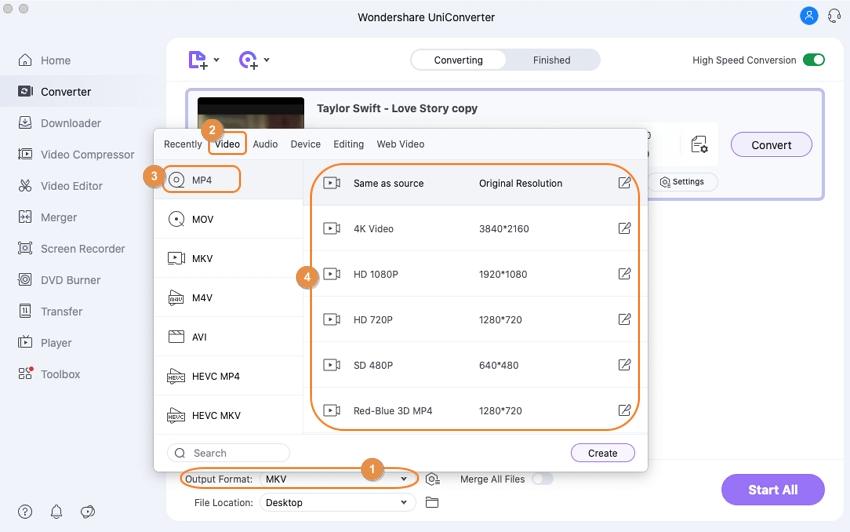
Langkah 3 Mengubah .mkv ke .mp4 di Mac.
Klik tombol KOnversi yang ada di sebelah kanan atau tekan Mulai Semua di sebelah kanan bawah untuk memulai proses konversi file MKV ke MP4.
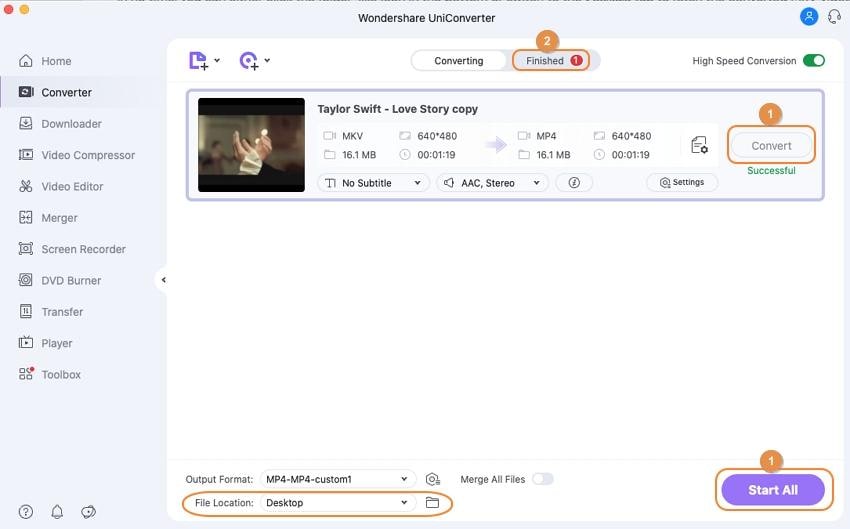
Tidak perlu menunggu lama, karena Anda bisa mengklik ikon yang berbentuk seperti folder yang ada di bagian bawah atau beralih ke tab Selesai untuk mengambil video MKV yang telah Anda konversi. Selesai! Dengan 3 langkah mudah di atas, tentu sudah sangat jelas bagaimana cara untuk mengubah file MKV ke MP4 di Mac.
Download Gratis Download Gratis
2. MacX Video Converter Pro
Program ini merupakan alat konverter video untuk Mac yang lengkap dan bisa digunakan untuk merekam, mengedit, mengubah dan mendownload video dengan kesesuaian dengan format yang luar biasa seperti VOB, MOV, WMV, AVI, MP4, MKX, dan masih banyak format lainnya. Anda bisa menikmati Quick Time dan iTunes sembari mengedit video dengan menggunakan iMovie atau Final Cut Pro. Anda juga bisa membagikan video pada YouTube dan Facebook atau membaginya menggunakan iPad Mini, iPhone, HTC, atau perangkat bergerak lainnya. Komponen Intel QSV telah dikembangkan untuk meningkatkan fitur teknologi agar bisa menambah kecepatan konversi. Dengan alat konverter ini, Anda bisa mendownload musik dan video dari 300 lebih situs web, kemudian mengonversinya ke format yang Anda inginkan. Kelebihan dari software ini antara lain mudah digunakan dan memiliki antarmuka yang sederhana, serta memiliki kesesuaian yang solid dengan lebih dari 320 format audio dan video. Namun, software ini juga termasuk sangat mahal untuk pengguna secara umum, sehingga tidak ada potongan harga ketika Anda membeli konverter ini secara online.
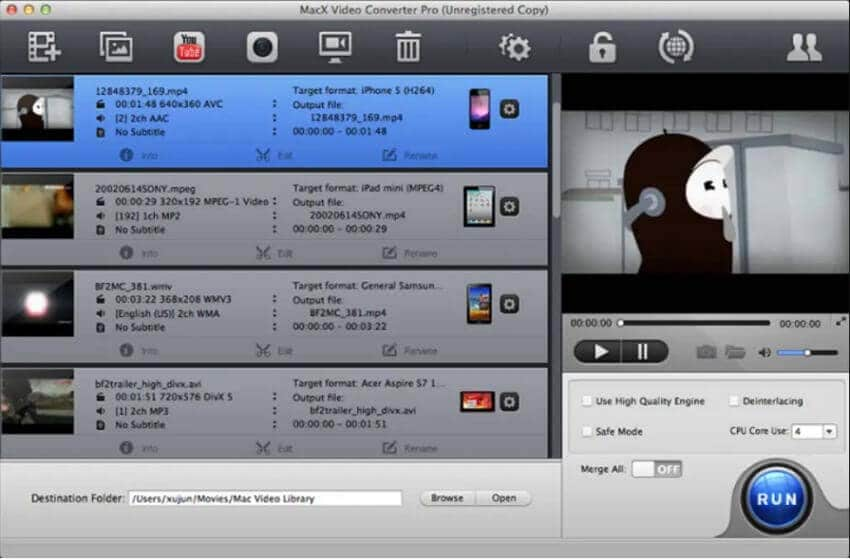
3. Winx HD Video Converter
Bagi para pengguna Mac, software ini merupakan pilihan yang cukup bagus untuk mengonversi file MKV ke MP4, AVI atau format file lainnya pada Mac. Secara keseluruhan unggul dengan konversi video berkualitas HD untuk membantu pengguna Mac dengan metode konversi video yang bebas kesulitan. Software ini bisa mengonversi file Blu-ray, 4k UHD, HDTV/HD camcorder, MKV, MPEG, dan format file video lainnya untuk mempermudah dalam menonton video. Kelebihan dari software ini adalah bisa digunakan dengan berbagai format, antarmuka yang mudah digunakan, kualitas yang bagus, dan kecepatan konversi yang cukup cepat. Sedangkan kekurangannya adalah harganya yang terlalu mahal dan langkah-langkah yang rumit ketika mengedit file.
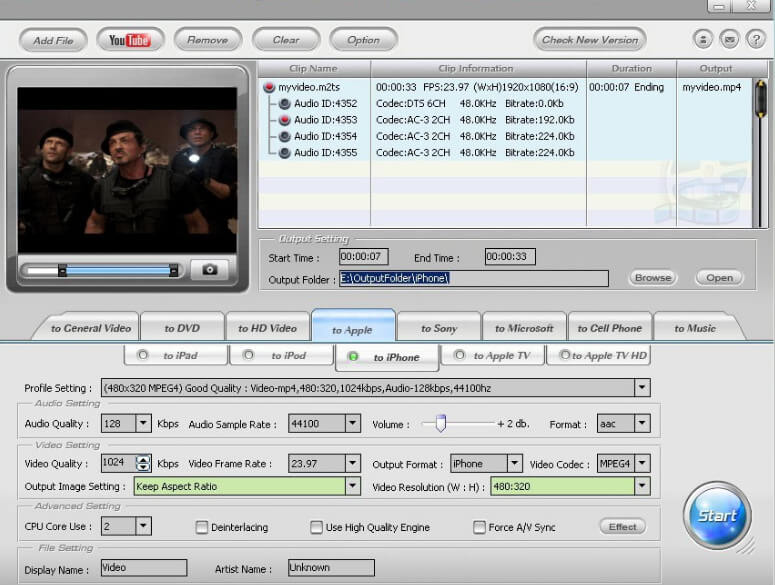
4. iMedia Converter Deluxe
Pengguna Mac bisa memanfaatkan konverter file MKV ini untuk membantu mengonversi file MKV ke MP4 atau format video lainnya pada Mac hanya dengan beberapa klik saja. Yang harus Anda lakukan hanyalah mendownload video, mengeditnya, menentukan format output atau lokasinya, kemudian mulai mengonversi file, dan langkah terakhir adalah membagikannya. Software ini akan menambahkan format baru untuk memastikan kualitas konversi video bagi pengguna Mac. Kelebihan software ini adalah software ini mampu memproses konversi dan memproses download video yang mudah, serta mengonversinya menjadi format DVD. Untuk kekurangannya, tidak tersedia begitu banyak penyesuaian menu templat ketika mengubah ke format DVD.
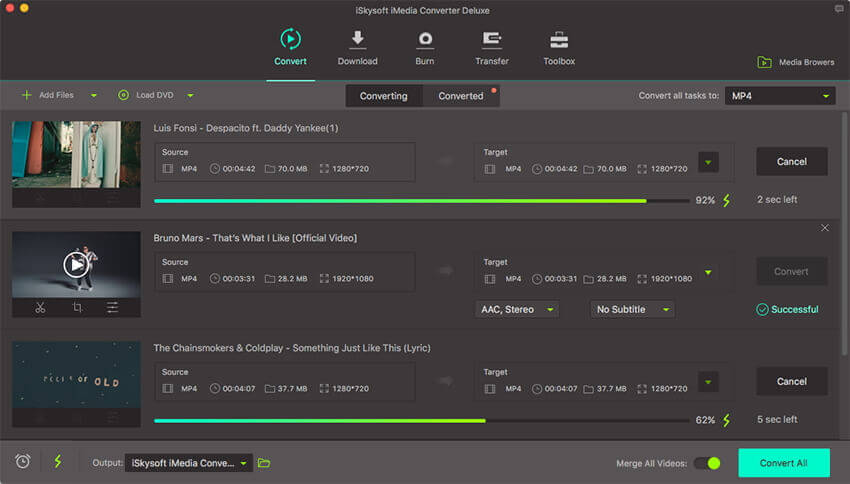
5. Handbrake
Handbrake merupakan konverter MKV Mac yang gratis dan menyediakan layanan konversi video yang bisa menerima video dari berbagai sumber serta platform, yang khusus dirancang untuk pengguna Mac. Platform konversi media untuk file video yang gratis ini juga bisa disesuaikan dan membantu membuat resolusi, kecepatan bingkai, kecepatan bit, dan lain sebagainya dengan lebih baik. Kelebihan utama dari konverter video MKV Mac ini adalah selain tersedia secara gratis, juga merupakan alat yang bisa mengonversi dengan cepat seperti mengonversi file MKV ke MP4 Mac dengan gratis. Akan tetapi, juga terdapat beberapa kekurangan dari konverter ini, yaitu jenis format yang bisa digunakan terbatas, terkadang tidak stabil, dan tidak bisa digunakan pada Mac's Mojave.
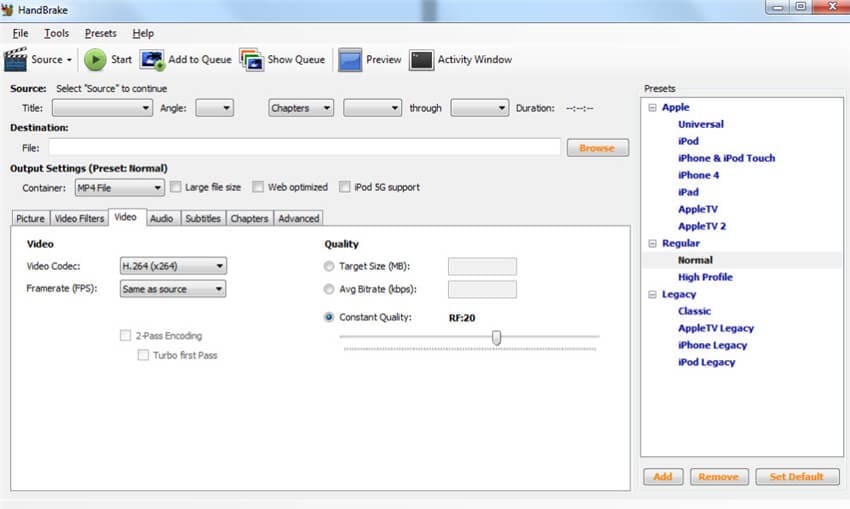
Bagian 2. Konverter Video MKV pada Mac versi Gratis vs Berbayar
Seperti yang telah dituliskan di atas, terdapat beberapa konverter MKV Mac yang tersedia secara graris dan berbayar untuk Anda pilih secara online. Dengan alat konverter video MKV yang gratis ini, Anda tidak perlu lagi mengeluarkan uang untuk membayar konverter, namun potensi kualitas video yang tidak bagus juga tidak bisa Anda abaikan begitu saja. Di bawah ini merupakan perbandingan secara umum di antara konverter video MKV Mac yang tersedia secara gratis dan berbayar ketika mengonversi file MKV ke MP4, MOV, dan format lainnya.
| Alat-alat | Konverter MKV Mac Online Gratis | Software Konverter Video Berbayar |
|---|---|---|
| Format yang Didukung | Hanya format yang populer seperti MP4, MP3, MOV, WMV, dan format lainnya. | Dapat digunakan untuk lebih dari 1.000 format audio/video termasuk MKV, Avi, AVCHD dan masih banyak lagi. |
| Kecepatan Konversi | Waktu yang digunakan | Cepat dan efisien |
| File Terbatas | Mengonversi file hingga 100MB secara gratis dan dikenakan biaya untuk file yang lebih besar. | Tidak ada batasan untuk konversi file. |
| Kualitas Video Output | Kualitas video/audio yang tidak baik atau hilang | Bebas kerugian |
| Koneksi Jaringan | Ya | Tidak |
| Bebas Iklan/Malware | Namun, terdapat banyak iklan | Tentu saja, bersih dan aman |
Bagian 3. Beberapa tips mengenai konverter MKV ke MP4 gratis pada Mac
1. Bagaimanakah cara untuk mengonversi file MKV ke MP4 pada Mac secara gratis?
Untuk mengonversi file MKV ke MP4 pada Mac secara gratis, maka Konverter Video Gratis Wondershare untuk Mac adalah pilihan terbaik bagi Anda. Berikut ini merupakan langkah-langkah untuk mengonversi file dengan menggunakan software konverter.
- Download, instal dan bukalah software pada Mac. Tambahkan video MKV pada tab Konversi dengan cara menarik dan melepaskannya atau dengan mengklik tombol + Tambahkan File.
- Pada bagian Konversikan semua file ke: yang ada di sudut kanan, pilihlah MP4 sebagai format yang dituju.
- Pilihlah folder sebagai tempat penyimpanan pada bagian Output di sudut kiri bawah.
- Terakhir, klik tombol Konversi Semua untuk memulai proses konversi.
2. Apakah Mac bisa membuka file MP4?
Ya, jika codec pada file sesuai, maka Mac bisa membuka dan memutar file MP4. Terdapat beberapa codec yang terkait dengan format MP4, sehingga besar kemungkinan codec yang digunakan tidak sesuai dengan Mac dan membuat file tidak bisa dibuka. Dalam situasi seperti ini, Anda harus menggunakan pemutar yang sesuai atau mengonversi file MP4 ke format yang sesuai. Silakan mempelajari lebih lanjut mengenai cara membuka file MP4 pada Mac.
Kesimpulan:
Jadi kesimpulannya, apabila Anda sedang mencari konverter MKV terbaik untuk Mac, maka Wondershare UniConverter (awalnya disebut Wondershare Video Converter Ultimate) merupakan pilihan pertama, yang akan memberikan pengalaman konversi yang paling mudah dan efisien untuk kedua pengguna Mac maupun Windows. Selain itu, Anda juag bisa melakukan burn file video pada DVD dan mengeditnya agar lebih nyaman ditonton, seperti yang Anda harapkan.
 Konversi MKV ke MP4, MOV, WMV atau format lain dengan kecepatan super cepat.
Konversi MKV ke MP4, MOV, WMV atau format lain dengan kecepatan super cepat.

Kayla Morrison
staff Editor